Handla i eller sälja din gamla mobilenhet? Torka det på rätt sätt för att minska risken för att personuppgifter faller i fel händer.
Kom ihåg att ingen metod förutom att fysiskt förstöra enheten och dess lagring är 100 procent idiotsäker - data kan fortfarande återställas med rätt verktyg.
Dessa tips gäller de tre mobila operativsystemen, men om du har en äldre telefon eller ett annat operativsystem, läs manualen för fullständig information om hur du torkar enheten.
Innan du börjar:
- Säkerhetskopiera alla dina data, inklusive kontakter.
- Kom ihåg att ta bort SIM-kortet och eventuellt externt lagringsutrymme som ett microSD-kort.
- Logga ut av tjänster som e-post och sociala medier, och rensa sedan data från dessa appar om du kan.
- Utför separat kryptering och torka av data på microSD-kortet också om du inte planerar att använda kortet i en ny enhet.
- Håll serienumret på telefonen eller surfplattan på filen för dina poster.

Android
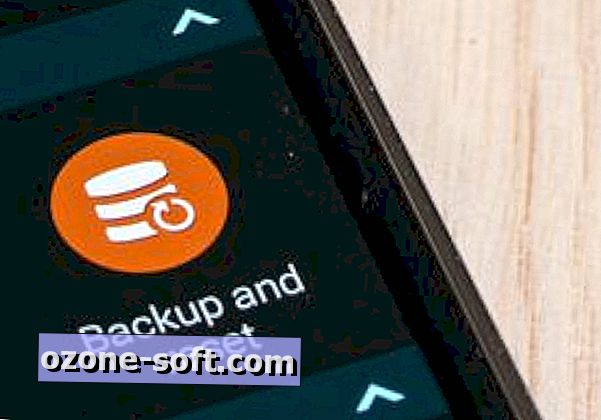
Om telefonen eller surfplattan körs 5.0 Lollipop eller senare kan den ha Android Device Protection eller Factory Reset Protection (FRP) aktiv. Den här funktionen gör telefonen oanvändbar av en ny ägare om den har återställts eftersom de inte kan aktivera den utan att ange ett tidigare använd Google-konto och lösenord.
Du måste avaktivera FRP om du planerar att sälja enheten eller överföra till en annan ägare.
Hoppa direkt till steg 4 om du har en enhet som kör en tidigare version av Android utan FRP.
Steg 1: Stäng först av alla skärmlås. Gå till Inställningar> Säkerhet eller Låsskärmsäkerhet> Skärmlås och ändra typen till Ingen.
Steg 2: Ta bort ditt Google-konto från enheten. Gå till Inställningar> Användare och Konton, tryck på ditt konto och ta bort.
Steg 3: Om du har en Samsung-enhet, ta bort ditt Samsung-konto från telefonen eller surfplattan.
Steg 4: Nu kan du torka enheten med en fabriksåterställning. Detta rensar dock ofta endast data på applikationsnivån och annan information som SMS och chattmeddelanden kan återställas med några vanliga dataåterställningsverktyg.
Här är en fullständig översikt över hur du effektivt torkar data på din Android-telefon eller surfplatta, vilket börjar med att kryptera din enhet först genom menyn Inställningar.
Du behöver inga speciella verktyg, bara lite mer tålamod än vad som krävs för att helt enkelt trycka på återställningsalternativet i inställningarna. Obs! Apparater som kör Android 6.0 Marshmallow eller högre kan krypteras som standard.

iOS

Apple-enheter som stöder iOS 5 eller senare inkluderar maskinvarukryptering när du anger ett lösenord. Om du utför en torkning med hjälp av metoden nedan skrivs även krypteringsnyckeln, vilket gör det väldigt svårt för alla som vill återställa data.
Steg 1: Kontrollera att unpair-enheter som Apple Watch ($ 429 på Walmart) innan du startar återställningsprocessen. Därefter stänger du av Sök min iPhone ($ 600 på Walmart). För IOS 10.2 eller tidigare, gå till Inställningar> iCloud> Hitta min iPhone. Ange ditt Apple ID-lösenord om du blir ombedd. För IOS 10.3 eller senare, gå till Inställningar> Ditt namn> iCloud> Hitta min iPhone.
Steg 2: Stäng av och logga ut från andra tjänster, inklusive iMessage och App Store. Gå till Inställningar> Meddelanden> växla iMessage-alternativet. För ditt Apple-ID, gå till Inställningar> iTunes & App Store> Peka på din Apple ID-e-postadress och tryck sedan på Logga ut.
För extra trygghet kan du också logga ut enskilt från andra länkade tjänster och appar, till exempel Facebook eller Twitter.
Steg 3: Logga ut av iCloud helt. Gå till Inställningar> iCloud och hitta Logga ut längst ner på sidan. För IOS 10.3 och senare, Inställningar> Ditt namn> Logga ut. För iOS 7-enheter, välj Ta bort konto.
Obs! Om du raderar alla dina data manuellt utan att logga ut från iCloud, kommer det också att ta bort innehållet från iCloud - vilket är något du definitivt inte vill ha.
Steg 4: Starta torkningsprocessen. Gå till Inställningar> Allmänt> Återställ> Radera allt innehåll och inställningar. Bekräfta valet.
Steg 5: Ta bort serienumret på enheten från din Apple-kontoprofil på appleid.apple.com.
Windows-telefon

Windows Phone erbjuder endast kryptering för företagskunder. Det enklaste sättet att torka en Windows Phone 7, 8 eller 8.1 eller Windows 10 Mobile-enhet är att utföra en fabriksåterställning och sedan ladda dummy-data för att skriva över spår av originaldata.
Steg 1: Öppna inställningar> Om> Återställ telefonen.
Steg 2: Bekräfta åtgärden och vänta tills telefonen torkar.
Steg 3: Anslut telefonen till en dator och öppna den här datorn. Om du ansluter via Mac hämtar du Windows Phone-appen. Hitta telefonen, vilken ska visas som en flyttbar enhet och öppna den.
Steg 4: Ladda dummy data till telefonen genom att dra och släppa från en annan mapp. Använd inte dina personliga foton eller dokument här. Välj istället filer som inte innehåller identifierbara metadata som kan spåras tillbaka till dig, till exempel video eller musikfiler. Prova och fyll i telefonen med så mycket dummy data som möjligt.
Steg 5: Återställ telefonen igen med samma metod som i steg 1. Upprepa dummy data laddas några gånger för att säkerställa att alla dina ursprungliga data skrivs över.
Steg 6: Gör en slutlig återställning.
Logga in på ditt Microsoft-konto på account.microsoft.com/devices och hitta den telefon du bara torkade bort. Ta bort det från ditt konto.
Slutliga steg
När torkningen är klar, kom ihåg att också återkalla åtkomst till telefonen från tjänster som Facebook och Google. Om du vill ta bort enheter från ditt Google-konto går du till myaccount.google.com, klickar på Logga in och säkerhet> Enhetsaktivitet och meddelanden och hitta den modell du har torkat bort.
Inte planerar att sälja?
Överväg att förstöra enheten helt och hållet för att göra det oerhört svårt för alla att få tillgång till återstående data. David Zimmerman från LC Technology föreslår borrning genom enheten. "Gå helt igenom telefonen på flera ställen, inklusive laddningsingången och släpp sedan av den vid en elektronikåtervinningsbehållare", säger han.
En annan metod innefattar att sätta enheten inuti en väska och använda en slädehammer för att bryta den i bitar som inte är större än en halv tum. Eller för det mest extrema fallet, "använd en industriell kraftkvarn för att förvandla telefonen till damm, " säger han.
Första publicerad 26 november 2014 kl 11:03 PT.
Uppdatering, 4 december, 2017 klockan 5: Reviderar information om Apple, Android och Windows Phone.


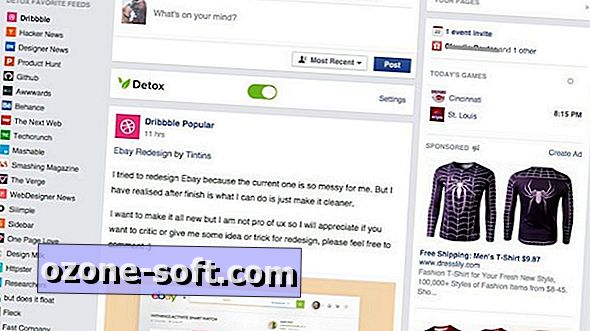
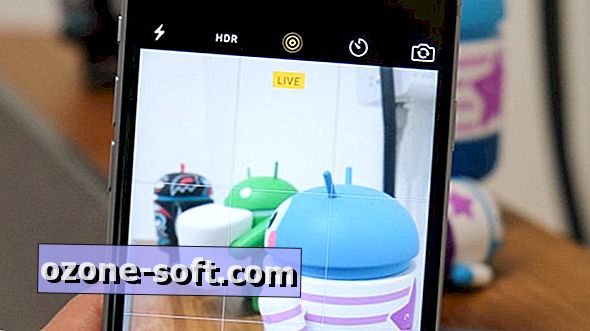



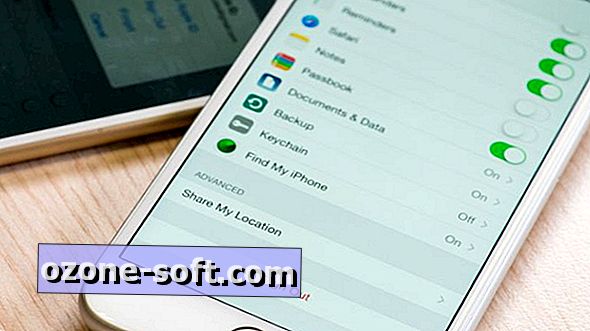



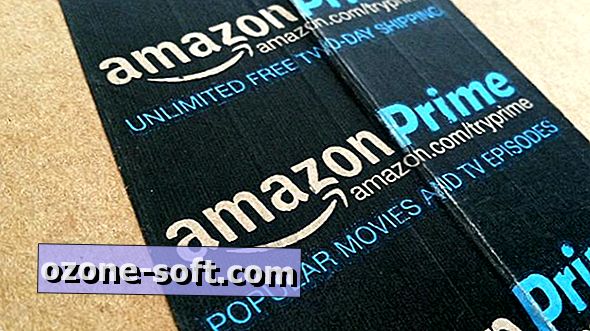

Lämna Din Kommentar